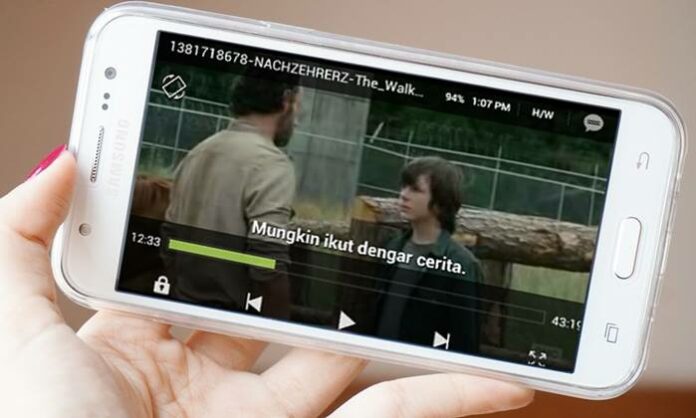Telset.id – Saat ini menambahkan subtitle di dalam video dan film bukan lagi perkara sulit. Setidaknya ada beberapa cara yang bisa dilakukan untuk membuat subtitle atau teks terjemahan, sehingga video bisa lebih mudah dimengerti.
Kehadiran subtitle di video dan film sendiri biasanya ditujukan untuk menjangkau lebih banyak penonton.
Katakanlah, kita membuat video dengan dialog menggunakan Bahasa Indonesia. Agar video bisa dimengerti oleh penonton dari luar negeri, maka disarankan untuk menambahkan teks terjemahan atau subtitle Bahasa Inggris. Dengan begitu mereka bisa memahami dan menikmati video atau film yang dibuat.
Baca juga: Cara Download Video YouTube Pakai Aplikasi Telegram
Saat ini membuat teks terjemahan atau subtitle terbilang mudah. Setidaknya ada 3 cara membuat subtitle yang bisa kita pilih, termasuk dengan memanfaatkan Notepad, Adobe Premiere dan Youtube. Yuk simak penjelasan tim Telset berikut!
1. Cara Membuat Subtitle dengan Notepad

Cara membuat subtitle dengan bantuan Notepad sangat cocok bagi pemula, karena tampilan Notepad yang terbilang sederhana. Dengan begitu, kita cukup mencatat terjemahannya saja. Berikut langkah-langkahnya:
- Buka aplikasi Notepad di PC atau laptop.
- Awali baris pertama dengan angka 1. Pastikan untuk tulis angka di setiap baris agar lebih rapi.
- Lalu di setiap bagian teks, masukkan waktu kemunculan teks dari awal hingga berakhir. Tulis dengan jelas dengan format jam:menit:detik,milidetik. Contohnya 00:00:30,000 – 00:00:35,000.
- Di bawah format waktu, tuliskan teks terjemahan.
- Setelah itu, berikan jarak 1 spasi di bawah untuk menulis teks terjemahan selanjutnya. Lakukan terus dengan format yang sama sampai selesai.
- Jika sudah selesai, simpan file Notepad ke dalam format .srt dan encoding UTF-8.
- Pastikan agar nama teks terjemahan sama dengan nama film atau video.
- Berikutnya, simpan file terjemahan di folder yang sama dengan video atau film. Kini terjemahan akan langsung muncul ketika video atau film Anda putar.
2. Cara Membuat Subtitle di Adobe Premiere
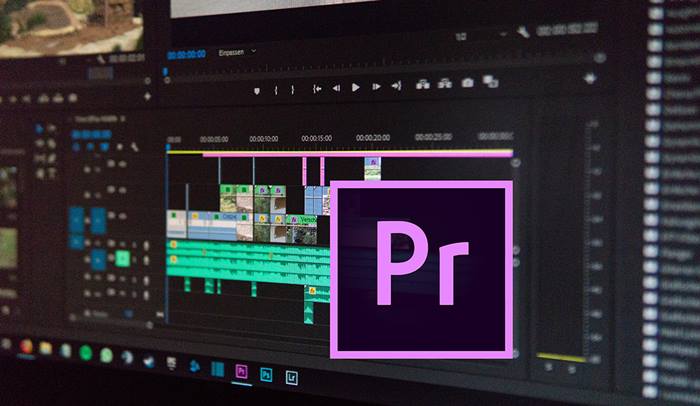
Aplikasi Adobe Premiere juga bisa digunakan untuk membuat subtitle video. Cara membuat subtitle video di Adobe Premiere tidak terlalu sulit serta bisa digunakan di laptop serta PC.
Baca juga: 10 Cara Praktis Download Video Facebook di HP Android dan PC
Keunggulan dari Adobe Premiere adalah mendukung ekspor video yang otomatis ada teksnya. Dengan begitu, kita tidak perlu lagi memisahkan file video dan subtitle, karena keduanya sudah otomatis bergabung.
Untuk membuatnya dengan Adobe Premiere, berikut langkah-langkahnya:
- Buka aplikasi Adobe Premiere di laptop atau PC Anda.
- Pilih menu New Project dan upload video yang ingin Anda tambahi subtitle.
- Cara membuat subtitle Indonesia berikutnya adalah klik menu File dan pilih Captions.
- Di Captions, akan ada kolom kosong dan isi kolom tersebut dengan teks terjemahan.
- Selanjutnya silakan atur format teks, warna dan juga baris subtitle.
- Setelah itu atur waktu tampil teks, dan pastikan agar sesuai dengan adegan di video.
- Jika satu teks sudah selesai, klik ikon + untuk menambahkan teks terjemahan baru.
- Saat semua bagian video telah diberikan teks terjemahan, ekspor video dengan cara menekan kombinasi Ctrl + M di keyboard.
- Berikutnya satukan teks dengan video. Caranya pilih buka Exports Options, pilih menu Captions, dan klik Burn Captions into video.
- Terakhir klik Export dan tunggu sampai muncul notifikasi kalau proses pun selesai.
3. Cara Membuat Subtitle di Youtube

YouTube merupakan platform yang memberikan banyak opsi, bagi yang ingin menambahkan teks terjemahan di video. Namun sebelumnya silakan pahami dahulu cara menemukan 3 opsi tersebut.
a. Cara Membuat Subtitle di Video YouTube
Untuk menemukan ketiga opsi membuat teks terjemahan di video YouTube, Anda perlu masuk dahulu ke menu Add Language terlebih dahulu. Berikut ini caranya.
- Login ke akun YouTube
- Klik foto profil dan pilih Your Channel.
- Klik Manage Videos dan Anda akan masuk ke Youtube Studio.
-
Pilih Subtitles dan pilih video yang ingin ditambah teks terjemahan.
-
Ketuk pada opsi Add language lalu cari Indonesia untuk menambahkan bahasa Indonesia.
- Klik Add dan akan muncul 3 opsi untuk membuat subtitle yaitu Upload File, Auto-sync dan Type Manually.
b. Cara Membuat Subtitle dengan Menambahkan File
Opsi yang pertama, Anda bisa memasukkan file teks terjemahan yang telah dibuat di video YouTube. Tujuannya agar video bisa lebih mudah dimengerti penonton.
- Pilih Upload File.
- Pilih With timing atau Without timing dan pilih Continue.
- Pilih file yang akan diupload. Pastikan file yang dimiliki berformat .srt, .sbv, .sub dan lain sebagainya.
- Pilih Save agar teks masuk ke dalam video.
c. Cara Membuat Subtitle Secara Otomatis
Opsi berikutnya ini mempermudah Anda, agar tidak perlu menyinkronkan tampilan teks terjemahan dan adegan video. Sesuai namanya, Anda hanya perlu memasukan teks dan YouTube akan melakukan sinkronisasis secara otomatis.
Baca juga: Cara Posting Foto dan Video Instagram di PC, Tips Lengkap!
-
Pilih Auto-sync.
- Masukkan kalimat terjemahan di kolom yang tersedia. Jika sudah selesai pilih Assign Timings dan YouTube akan melakukan sinkronisasi secara otomatis.
- Terakhir klik Save and Close. Perlu diingat opsi ini memiliki kelemahan yaitu teks dan adegan kerap tidak sinkron.
d. Cara Membuat Subtitle di YouTube Secara Manual
Opsi ketiga adalah menambahkan subtitle di video secara manual. Dimana Anda bisa membuat teks langsung dari platform YouTube, sebelum akhirnya video diupload.
- Pilih Type Manualy.
- Silakan tulis kalimat terjemahan dan masukkan detail waktu kapan kalimat harus muncul di video.
- Jika sudah selesai klik ikon + untuk membuat kalima terjemahan berikutnya. Lakukan hal tersebut sampai semua video telah diberi teks terjemahan.
- Setelah itu klik Publish.
Ternyata cara membuat subtitle video dan film, ada banyak ragamnya. Anda tinggal pilih kira-kira cara mana yang paling mudah untuk dikerjakan. Selamat mencoba.